|
SOMMAIRE |
Présentation
Description
Le Fibaro Walli Dimmer FGWDEU-111 est un interrupteur variateur intelligent spécialement conçu pour le contrôle précis de l’éclairage dans une maison connectée.
Fonctionnant avec la technologie Z-Wave Plus, il permet de régler l’intensité lumineuse tout en mesurant en temps réel la consommation d'énergie, offrant ainsi un contrôle optimal et une gestion énergétique efficace.
Sa particularité réside dans son fonctionnement sans neutre, rendant son installation possible dans la plupart des configurations électriques domestiques.
Son design moderne, s'intègre élégamment à votre intérieur, tout en assurant une compatibilité avec d'autres cadres de finition grâce à des adaptateurs inclus.
Polyvalent et facile à configurer, ce variateur s'intègre parfaitement dans un écosystème domotique Z-Wave, permettant une gestion avancée des éclairages via une application ou des assistants vocaux.
Que ce soit pour créer une ambiance chaleureuse ou optimiser vos dépenses énergétiques, le Fibaro Walli Dimmer est une solution incontournable pour une maison intelligente.
Fonctions principales
- Comme un variateur de lumière, il fonctionne avec un éclairage :
- 110 / 230V conventionnelle à incandescence et halogène
- LED dimmable et halogène basse tension 12V ELV (avec transformateurs électroniques),
- halogène basse tension 12V MLV (avec transformateurs magnétiques)
- ampoules LED dimmables,
- CFL, lampes fluorescentes compactes à intensité variable,
- sources lumineuses dimmables prises en charge (facteur de puissance> 0,5) avec une puissance minimale de 5 VA lors de l’utilisation du dispositif FIBARO Bypass 2.
- Sans la fonction de gradation, il peut fonctionner avec :
- Lampes fluorescentes compactes CFL avec ballast électronique,
- lampes fluorescentes à ballast électronique,
- Ampoules à LED (facteur de puissance> 0,7),
- sources de lumière prises en charge (facteur de puissance> 0,5) avec une puissance minimale de 5 VA lors de l’utilisation du dispositif FIBARO Bypass 2.
- Il utilise divers modes de fonctionnement pour contrôler les types d’éclairage suivants :
- „Trailing edge” (front descendant) pour les charges résistives (R)
- „Trailing edge” (front descendant) pour les charges résistives capacitives (RC)
- „Leading edge” (front montant) pour les charges résistives-inductives (RL)
- Il peut être monté avec les couvercles FIBARO Walli ou autres compatibles :
- G55
- LC
- SO
- Mesure de puissance active et de consommation d’énergie.
- Il peut être installé dans une configuration à deux et trois fils.
- S’adapte automatiquement à la source de lumière connectée.
- Prend en charge le mode protégé Z-Wave: S0 avec cryptage AES-128 et S2 Authentificated avec un cryptage basé sur PRNG.
- Fonctionne comme un amplificateur de signal Z-Wave (tous les appareils sans batteries agiront sur le réseau comme des amplificateurs de signal pour augmenter la fiabilité du réseau).
- Il peut être utilisé avec tous les appareils certifiés avec le certificat Z-Wave Plus et devrait être compatible avec de tels appareils fabriqués par d’autres fabricants.
| Cet appareil peut être utilisé avec tous les appareils certifiés Z-Wave et devrait être compatible avec de tels appareils fabriqués par d'autres fabricants. |
Installation
Avant de commencer
Le branchement de l'appareil d'une manière non conforme peut entraîner des risques pour la santé, la vie ou des dommages matériels.
|

1 : Bouton interrupteur / 2 : Plaque de recouvrement / 3 : Module / 4 : Cadre de montage

- N – borne pour fil neutre
- S – borne auxiliaire pour installation à deux fils
- L – borne pour fil sous tension
- Q – borne de sortie pour charge contrôlée
- G – ouverture pour mesurer la longueur du câble
Schémas de branchement électrique
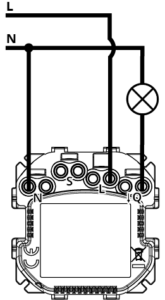
Branchement en connexion 3 fils (avec neutre) sans Bypass

Branchement en connexion 3 fils (avec neutre) avec Bypass
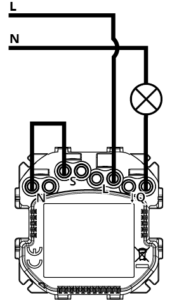
Branchement en connexion 2 fils (sans neutre) sans Bypass

Branchement en connexion 2 fils (sans neutre) avec Bypass
Assemblage
- Avec la finition Fibaro :
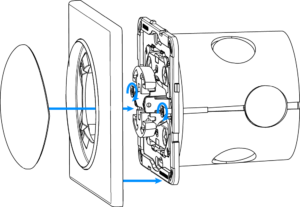
-
- Insérez le module avec le cadre de montage dans le boîtier de montage et fixez-le à l'aide de griffes de montage et de vis
- Clipsez la plaque de finition
- Appuyez sur le bouton poussoir pour le mettre en place
- Lors de l'installation avec une finition GIRA :
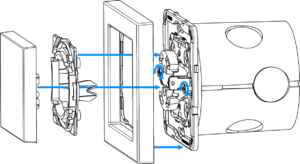
-
- Insérez le module avec le cadre de montage dans le boîtier de montage et fixez-le à l'aide de griffes de montage et de vis
- Clipsez la nouvelle plaque de finition sur l'appareil
- Enclenchez l'adaptateur de bouton-poussoir de l'interrupteur sur l'appareil
- Enclenchez le nouveau bouton-poussoir sur l'appareil
- Lors de l'installation avec une finition Legrand :
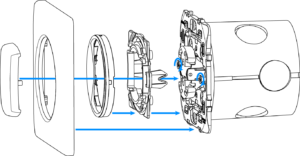
-
- Insérez l'appareil avec le cadre de montage dans le boîtier de montage et fixez-le à l'aide de griffes de montage et de vis
- Enclenchez l'adaptateur de bouton-poussoir de l'interrupteur sur l'appareil
- Enclenchez la nouvelle plaque de finition intérieure sur l'appareil
- Enclenchez la nouvelle plaque de finition extérieure sur l'appareil
- Enclenchez le nouveau bouton-poussoir sur l'appareil
- Lors de l'installation avec une finition Schneider :
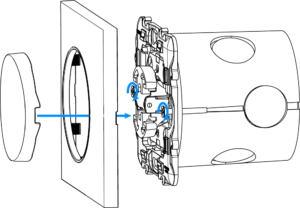
-
- Insérez l'appareil avec le cadre de montage dans le boîtier de montage et fixez-le à l'aide de griffes de montage et de vis
- Clipser la nouvelle plaque de finition sur l'appareil
- Enclenchez le nouveau bouton-poussoir sur l'appareil
Inclusion au réseau Z-Wave
Cette étape permet d'ajouter le module à votre réseau Z-Wave et ainsi de le rendre utilisable par votre box domotique mais aussi de lui faire commander directement d'autres modules présents sur le même réseau Z-Wave.
| L'inclusion étant une étape sensible et nécessitant beaucoup d'échanges avec le contrôleur Z-Wave, il est très fortement recommandé d'effectuer cette opération à moins de 2m sans obstacle du contrôleur Z-Wave (box domotique). |
| Le processus d'inclusion peut porter plusieurs noms suivant les logiciels ou box domotique utilisés. Il peut par exemple être appelée "ajouter un périphérique Z-Wave" ou associer un module (bien que le terme association soit impropre avec le Z-Wave car définissant un autre type d'action). |
- Le module doit être alimenté
- Mettez votre contrôleur Z-Wave (box domotique) en mode inclusion
- Effectuez un triple appui très rapide sur le bouton poussoir du module (un des deux boutons)
- La LED se met à clignoter en jaune, attendez que le processus d'inclusion se termine
- Votre box / logiciel domotique doit vous indiquer après quelques secondes la réussite de l'inclusion
| Si vous rencontrez des difficultés à l'inclusion, nous vous recommandons d'effectuer au préalable une exclusion du module ou une réinitialisation. Le module indique le résultat de l'inclusion grâce à son anneau LED :
|
Exclusion du réseau Z-Wave
Cette opération permet de "libérer" le module de son inclusion précédente afin de pouvoir l'inclure à un autre réseau Z-Wave.
| L'exclusion étant une étape sensible, il est très fortement recommandé d'effectuer cette opération à moins de 2m sans obstacle du contrôleur Z-Wave (box domotique) |
| Le processus d'exclusion peut porter plusieurs noms suivant les logiciels ou box domotiques utilisés. Il peut par exemple être appelée "supprimer un périphérique Z-Wave". |
| Vous pouvez exclure un module Z-Wave avec n'importe quel contrôleur (ou box domotique), même s'il ne s'agit pas de celui qui avait servi à l'inclure. |
- Le module doit être alimenté
- Mettez votre contrôleur Z-Wave (box domotique) en mode exclusion
- Effectuez un triple appui très rapide sur le bouton poussoir du module (un des deux boutons)
- La LED se met à clignoter en jaune, attendez que le processus d'exclusion se termine
- Votre box / logiciel domotique doit vous indiquer après quelques secondes la réussite de l'exclusion
| Tous les réglages et associations sont effacés au moment de l'exclusion. |
Réinitialisation du module
En cas de dysfonctionnement ou de difficultés à exclure / inclure le module, vous pouvez tenter une remise aux valeurs d'usine. Cette opération supprimera l'inclusion et les associations et mettra les paramètres à leur valeurs par défaut.
- La module doit être alimenté
- Effectuez un triple appui très rapide sur le bouton poussoir du module (un des deux boutons) et appuyez une quatrième fois en maintenant l'appui pour accéder au menu
- Relâchez le bouton lorsque l'anneau LED s'allume en jaune puis appuyez de nouveau une fois sur le bouton
- L'anneau LED clignotera en jaune pour confirmer
- Après quelques secondes, le module redémarre, ce qui est signalé par une LED rouge
